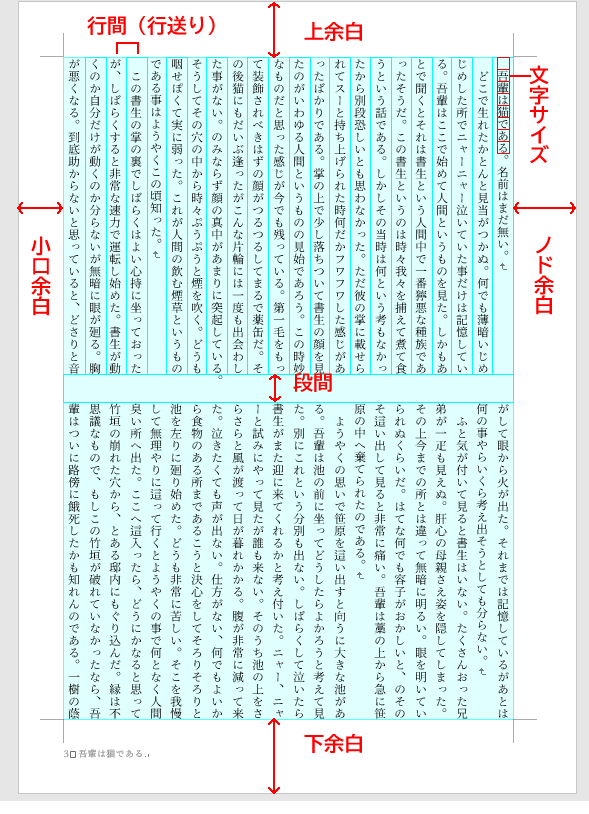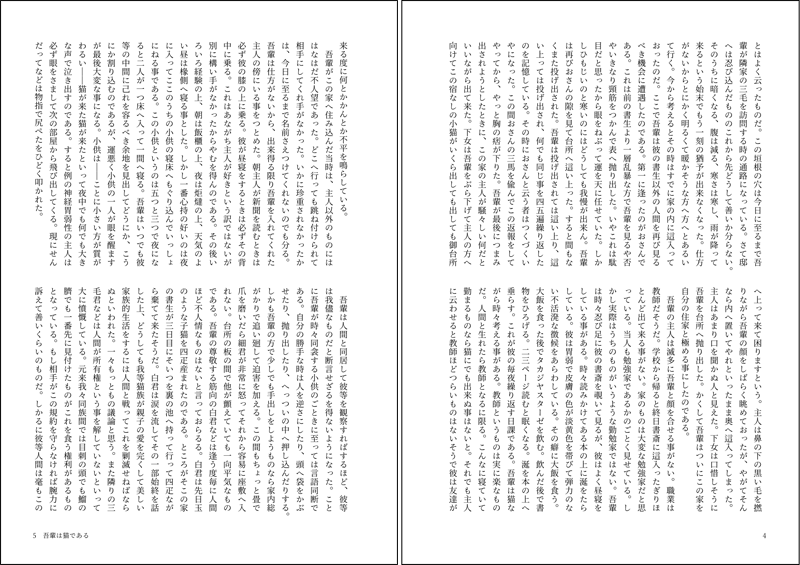Wordを使って小説本の本文データを作る方法について、簡単に解説していきます。
管理人の使用ソフトがWord2016 / Word2007のため、画面や操作解説はWord2016 / Word2007となります。
基本編
Wordを使って、本の本文レイアウトを設定してみましょう。
設定内容はざっくり下記の通りです。
(※設定の数値等は当サイト管理人の個人的な好みをもとにしたサンプル数値です)
サイズ・段組・余白を指定
サイズ:A5(148mm×210mm)
段組:縦書き2段
余白:上15mm・下20mm・小口12.2mm・ノド17mm本文フォントと行間を指定
使用フォント:源暎こぶり明朝TTF
文字サイズ:9pt
行間(行送り):固定値15.3pt
(22行×26字×2段)フッターを設定
奇数ページ:左寄せ、ページ番号+題名
偶数ページ:右寄せ・ページ番号
ページ番号は3から開始
フッター位置:下から9mm
フッターのフォントサイズ:6pt
※上図は奇数(左)ページの例
Wordで上記の設定をする方法がわかる人は、このカテゴリの記事を読む必要はまったくありません!
やり方がよく分らない人だけ、下記の各ページへどうぞ。
1~4を設定すると、このような本文レイアウトが完成します。
応用編
こまごまとしたハウツーなど。
- ダッシュ「――」の隙間を詰める
- 「!?」「!!」のような符号を入れる(縦中横/特殊記号)
- Wordの余白設定の3つの方法と注意点
- ルビを振る
- 目次を自動的に生成する
- フッターに短編のタイトルや章タイトルを入れる
- 英単語など横書きの文を入れる
- 奥付をつくる